Mit den unten aufgeführten Schritten werden Sie durch die Sicherung Ihrer Favoriten auf Ihrem Computer geleitet. Zudem wird erklärt, wie Sie Ihre Favoriten auf Ihrem Gerät wiederherstellen:
GO 1000 series, GO LIVE 800 series, Via series, Start 20 series, Start 60, Blue&Me TomTom 2, TomTom Connect
- Bevor Sie beginnen
- Neueste Version
- Speichern einer Kopie der Favoriten auf Ihrem Computer
- Wiederherstellen einer Kopie der Favoriten auf Ihrem Navigationsgerät
Bevor Sie beginnen
- Vergewissern Sie sich, dass Ihr Computermit MyDrive Connect kompatibel ist.
- Vergewissern Sie sich, dass Sie die neueste Version von MyDrive Connect verwenden.
MyDrive Connect ist eine Anwendung, die Sie bei der Verwaltung der Inhalte und Dienste auf Ihrem Navigationsgerät unterstützt.
Wenn Sie MyDrive Connect noch nicht auf Ihrem Computer installiert haben, können Sie es hier herunterladen:
Neueste Version
Um sicherzustellen, dass Sie die neueste Version von MyDrive Connect verwenden, führen Sie folgende Schritte aus:
-
Klicken Sie mit der rechten Maustaste auf das MyDrive Connect-Symbol (
 ) im Infobereich der Windows-Taskleiste oder in der Apple-Menüleiste.
) im Infobereich der Windows-Taskleiste oder in der Apple-Menüleiste.
-
Klicken Sie auf
 >
Einstellungen
und wählen Sie dann die Registerkarte
Info
aus.
>
Einstellungen
und wählen Sie dann die Registerkarte
Info
aus.
- Wenn eine neue Version verfügbar ist, wird ein Link angezeigt mit der Bezeichnung Eine neuere Version ist verfügbar. Klicken Sie hier, um die neueste Version zu installieren .
- Klicken Sie auf den Link, um die neueste Version von MyDrive Connect zu installieren.
Speichern einer Kopie der Favoriten auf Ihrem Computer
Gehen Sie wie folgt vor, um Favoriten von Ihrem Navigationsgerät auf Ihren Computer zu kopieren:
- Verbinden Sie Ihr Navigationsgerät mit Ihrem Computer. Schalten Sie Ihr Gerät ein.
-
Klicken Sie mit der rechten Maustaste auf das MyDrive Connect-Symbol (
 ) im Infobereich der Windows-Taskleiste oder in der Apple-Menüleiste.
) im Infobereich der Windows-Taskleiste oder in der Apple-Menüleiste.
-
Klicken Sie auf
Community-Inhalte verwalten
.
Es öffnet sich ein Browserfenster:
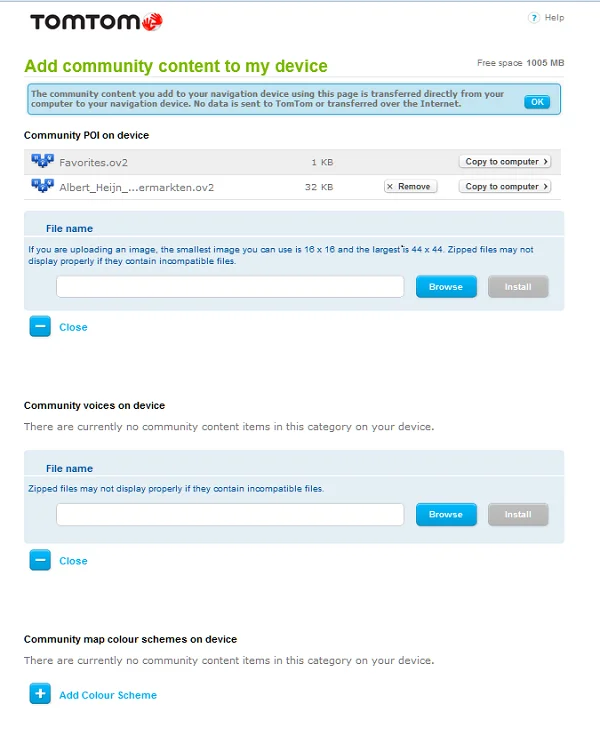
-
Klicken Sie neben der Datei "Favoriten.ov2" auf
Auf Computer kopieren
.
Ein Dialogfeld "Speichern unter..." wird angezeigt, in dem Sie den Speicherort Ihrer Favoriten wählen können.
- Bestätigen Sie den gewählten Speicherort, und die Favoriten werden von Ihrem Navigationsgerät auf Ihren Computer kopiert.
Wiederherstellen einer Kopie der Favoriten auf Ihrem Navigationsgerät
Gehen Sie wie folgt vor, um Favoriten von Ihrem Computer auf Ihr Navigationsgerät zu kopieren:
- Verbinden Sie Ihr Navigationsgerät mit Ihrem Computer. Schalten Sie Ihr Gerät ein.
-
Klicken Sie mit der rechten Maustaste auf das MyDrive Connect-Symbol (
 ) im Infobereich der Windows-Taskleiste oder in der Apple-Menüleiste.
) im Infobereich der Windows-Taskleiste oder in der Apple-Menüleiste.
-
Klicken Sie auf
Community-Inhalte verwalten
.
Es öffnet sich ein Browserfenster:
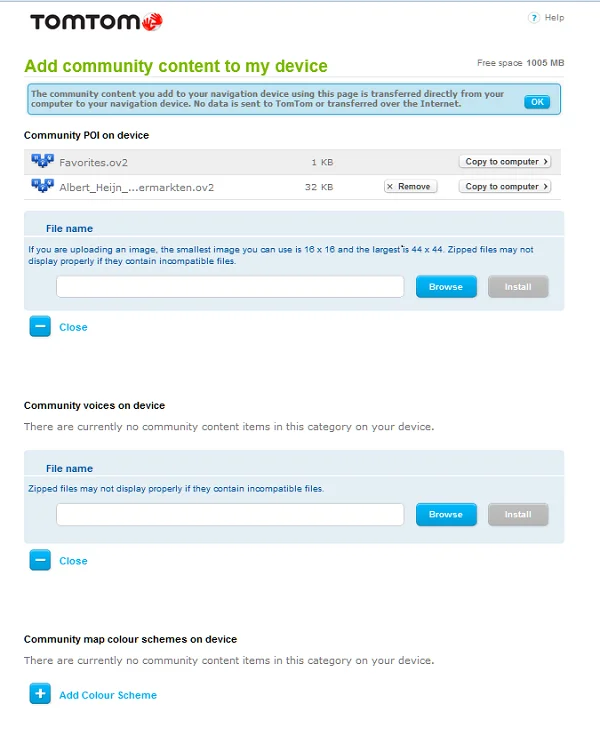
- Klicken Sie auf das Plus-Symbol vor POI hinzufügen .
-
Klicken Sie auf
Durchsuchen
.

Ein Dialogfeld zum Hochladen von Dateien wird angezeigt. Wählen Sie die Datei "Favoriten.ov2" auf Ihrem Computer aus und klicken Sie auf Öffnen .
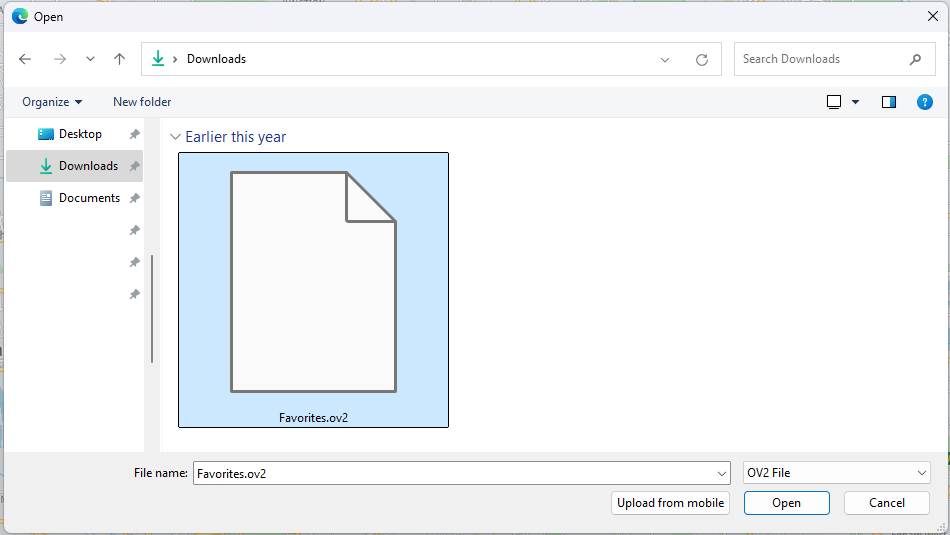
-
Klicken Sie auf
Installieren
, um die Favoriten von Ihrem Computer auf Ihr Navigationsgerät zu kopieren.
